こんにちは、深作浩一郎です。
Macで画像ファイルをダブルクリックすると
プレビューというアプリが起動して画像ファイルを開きますよね。
このプレビューですが、実は画像を閲覧するだけでなく、
画像を編集・加工する機能も付いていたことを知っていましたか?
そこで、今回はMacのアプリ、プレビューを使ってできる
画像編集・加工のテクニックの一つ、
画像に吹き出しを挿入する編集・加工の方法をご紹介します。
人物やイラストが喋っているような画像に仕上げたい時に便利な
画像の編集・加工のテクニックになります。
Macプレビューで画像に吹き出しを挿入する加工・編集方法
まずは吹き出しを挿入したい画像をダブルクリックして
プレビューのアプリを起動して、画像を開いて下さい。
今回はこの画像に吹き出しを挿入する編集・加工をしていきます。
メニューバーの「ツール」をクリックして
「注釈」の中にある「吹き出し(会話)」をクリックしてくっださい。
そうすると、以下のように画像上に吹き出しが表示されます。
ドラッグアンドドロップで移動させたり、
吹き出しの形を整えたりして好きなように編集・加工することができます。
また、、右上のツールで他の細かい編集を行えます。
赤枠で囲んだツールの一番左側をクリックすると吹き出しの枠線の太さを、
その右側のツールで枠線の色、3番目のツールで枠内の色、
一番右側のツール
Macプレビューで画像に吹き出しを挿入する加工・編集方法
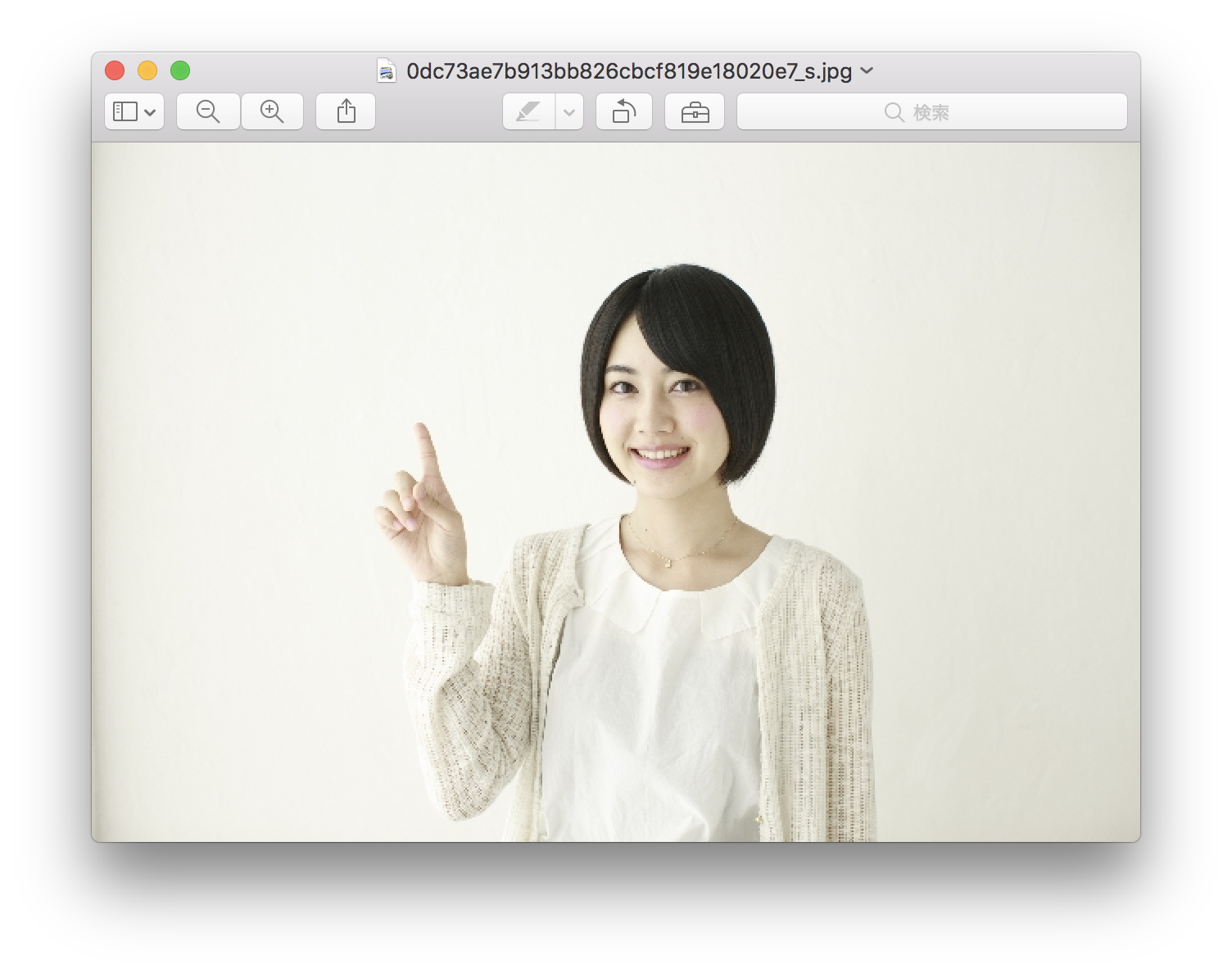 起業家ブログ
起業家ブログ


コメント